
时间:2020-06-17 06:41:34 来源:www.win10xitong.com 作者:win10
现在电脑的使用率越来越频繁,用得越多,系统出现在问题的情况就越多,像今天就有网友遇到了Win10开机按F8键无法进入安全模式的问题,估计还会有更多的网友以后也会遇到Win10开机按F8键无法进入安全模式的问题,所以今天我们先来分析分析,要是你想自己学习一下解决Win10开机按F8键无法进入安全模式的方法,其实可以来看看小编是怎么处理的:1、点击开始按钮,选择电源。此时按住键盘上的shift键,再点击“重启”;2、重启后进入选单,首先选择“疑难解答”就轻轻松松的搞定了。下面就是处理Win10开机按F8键无法进入安全模式问题的具体的具体操作门径。
具体方法如下:
1、点击开始按钮,选择电源。此时按住键盘上的shift键,再点击“重启”;
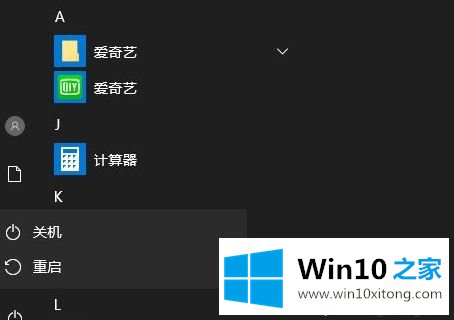
2、重启后进入选单,首先选择“疑难解答”;
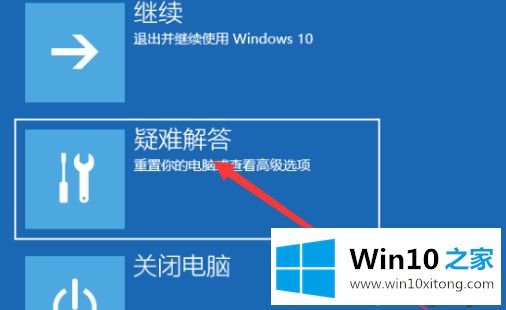
3、再选择“高级选项“;
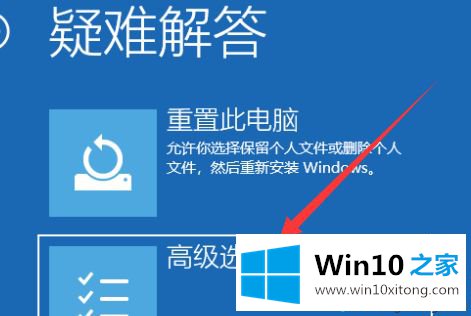
4、然后选择“启动设置”
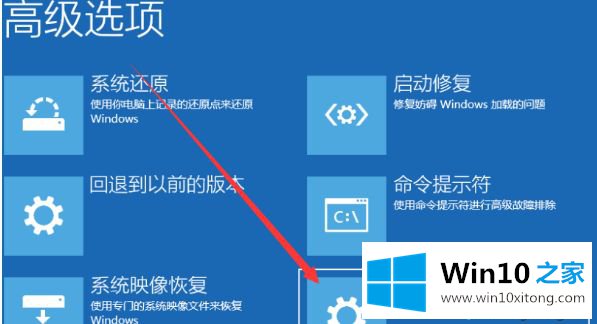
5、此时点击“重启”后就可以进入“安全模式”选择菜单;
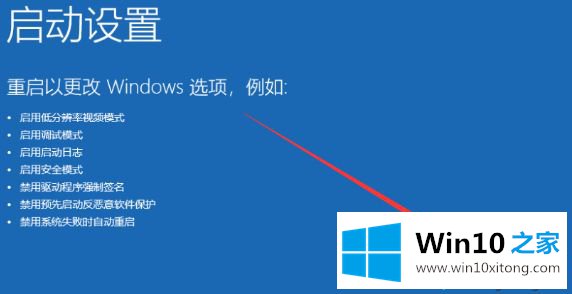
注意:如果电脑无法开机,可以使用强制关机三次就会出现修复选项,然后疑难解答进入安全模式。
上述教程内容就是联想笔记本Win10开机按F8键无法进入安全模式的解决方法,简单几个步骤设置后,很快就进入安全模式了。
Win10开机按F8键无法进入安全模式的具体操作门径就给大家分享到这里了,还没有解决的网友们可以给小编留言,小编会帮助你们处理这个问题的。